Активиране на HTTPS за WordPress
Повечето съвременни уеб браузъри ще покажат някакво предупреждение, ако достъпваният уебсайт не използва сигурна връзка (HTTPS). Тази статия ще ви покаже как да промените адреса на Вашия WordPress уебсайт да използва HTTPS. Използвайки сигурна връзка (HTTPS), подобрявате сигурността на Вашия уебсайт тъй като всичката информация, която се обменя между сървъра и браузъра е криптирана. Това създава доверие у посетителите и позволява на браузърите да показват зеления катинар до адреса на Вашия уебсайт в полето за адрес на браузъра.
Изисквания
Можете да активирате HTTPS за WordPress инсталация само ако има инсталиран валиден сертификат за хоста.
Ако има инсталиран валиден сертификат, това ще бъде показано в секция "Сигурност" в WordPress мениджър в контролния панел на акаунта:
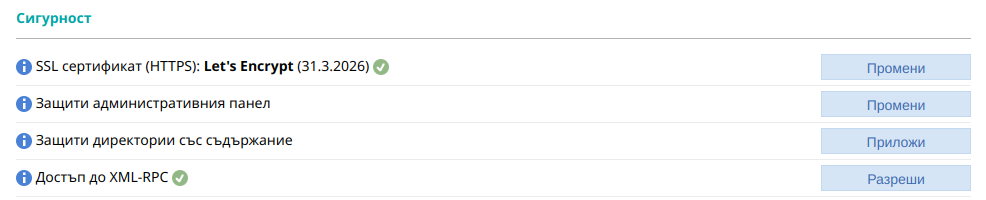
Ако няма инсталиран сертификат, можете да натиснете бутонът "Промени" до опцията "SSL сертификат (HTTPS)". Това ще ви отведе в раздела "SSL/HTTPS Достъп" на Контролния панел. В секция "Сертификати Let's Encrypt" в този раздел можете лесно да включите безплатен Let's Encrypt сертификат. Повече информация за тези серификати е налична в раздел "Сертификати Let's Encrypt" на нашата онлайн документация.
Превключване на WordPress към HTTPS
Можете да използвате раздел "WordPress мениджър" във Вашия Контролен панел, за да активирате HTTPS достъп за WordPress инсталациите на Вашия хостинг акаунт следвайки следните стъпки:
- Влезте в Контролния панел на акаунта и намерете секцията "WordPress мениджър".
- Намерете WordPress инсталацията в списъка и натиснете бутона "Управлявай" за нея. Това ще ви отведе в страницата за управление на WordPress инсталацията.
- Намерете раздела "Адрес на сайта (URL)" и маркирайте опцията "Да" за "HTTPS".
- Натиснете бутона "Промени".
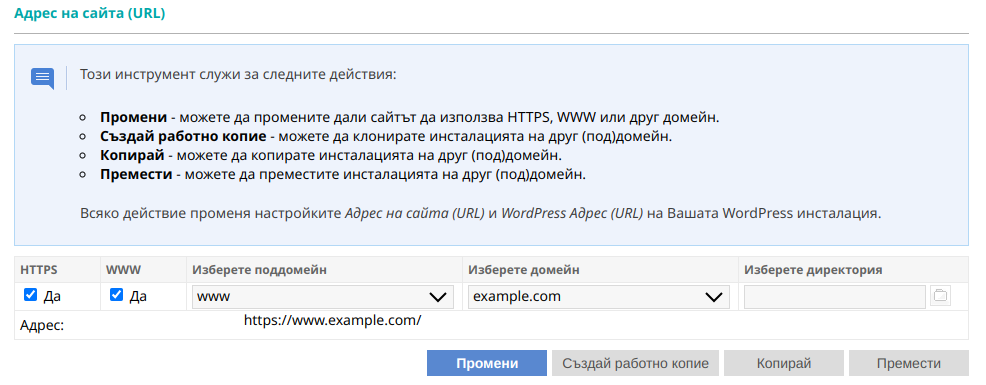
Когато активирате HTTPS за WordPress инсталация, се извършват следните действия:
- Автоматично се създава временен архив на WordPress инсталацията за бързо и лесно възстановяване в случай на възникнал проблем. Можете да прегледате статията ни "Създаване, изтегляне и възстановяване от WordPress архиви" за повече информация.
- Сменя се Site URL (WordPress Address) настройката.
- Сменя се Home (Site Address) настройката.
- Търси се и се замества стария адрес с новия в базата данни.
Важно: Ако във някои от файловете на Wordpress е записан стария адрес на сайта, ще трябва ръчно да промените адреса с новия в тези файлове.